- in Làm thế nào để by quản trị viên
Cách điều khiển máy tính từ xa trong Windows 7

Nếu vì lý do nào đó bạn muốn cho phép ai đó truy cập từ xa vào máy tính của mình – hoặc có thể bạn vẫn muốn điều khiển máy tính của mình từ xa khi đang làm việc, thì tôi ở đây để hướng dẫn bạn cách thực hiện. Nó không khó như lúc đầu và nó chắc chắn là điều mà ngay cả những người không am hiểu về công nghệ cũng có thể làm được mà không gặp vấn đề gì. Chỉ cần làm theo các bước bên dưới và bạn sẽ có thể điều khiển máy tính của mình từ xa nếu bạn đang sử dụng Windows 7 – hoặc cho phép người khác điều khiển máy tính theo cách này.
Vì vậy trong hướng dẫn này chúng ta sẽ tìm hiểu cách điều khiển máy tính từ xa trong Windows 7. Đây là những gì bạn phải làm:
1. Trước tiên, chúng ta phải kích hoạt Kết nối từ xa. Nhấp vào nút Bắt đầu -> Bảng điều khiển -> Hệ thống và bảo mật. Trong danh mục Hệ thống, nhấp vào Cho phép truy cập từ xa:
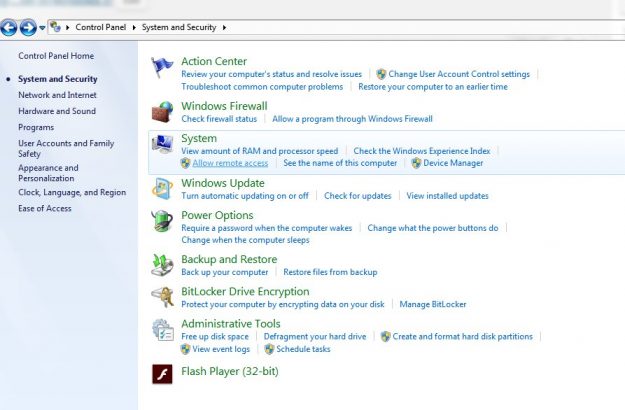
2. Trong cửa sổ mới, chọn “Cho phép kết nối Hỗ trợ từ xa với máy tính này” (hoặc nhấn R). Đồng thời chọn hộp gần “Cho phép kết nối từ máy tính chạy bất kỳ phiên bản nào“. Nhấp vào Áp dụng:
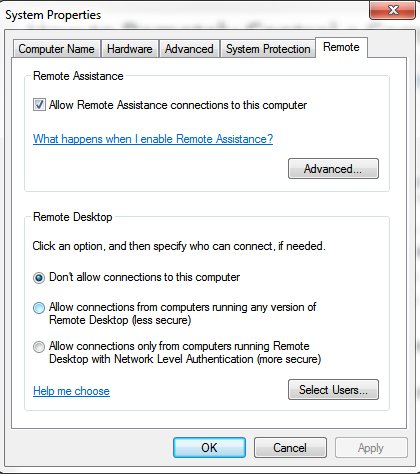
3. Bây giờ hãy nhấp vào nút Nâng cao và đảm bảo rằng hộp “Cho phép máy tính này được điều khiển từ xa” đã được chọn. Tiếp theo, trong danh mục “Lời mời”, bạn có thể thay đổi thời gian lời mời vẫn mở và cũng có thể chọn chỉ cho phép kết nối từ xa từ máy tính sử dụng Windows Vista trở lên.
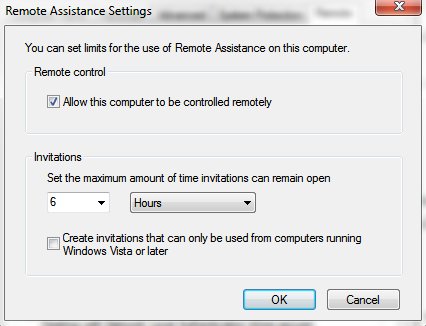
Ở đây, tôi khuyên bạn nên đặt thời gian mời là 15 phút nếu bạn cấp quyền truy cập từ xa cho bất kỳ ai khác ngoài bạn và một vài giờ cho lời mời riêng. Bạn cũng có thể nên chọn tùy chọn chỉ cho phép các hệ thống chạy Vista kết nối - về lý thuyết, sẽ không có vấn đề gì với các phiên bản XP điều khiển máy tính từ xa, nhưng bạn không bao giờ có thể biết được…
4. Bước tùy chọn nếu có bộ định tuyến: bạn sẽ phải định cấu hình bộ định tuyến để cho phép kết nối trên cổng bạn chọn (ví dụ: 49155). Hãy tham khảo hướng dẫn sử dụng bộ định tuyến của bạn để tìm hiểu cách thực hiện điều đó. Ngoài ra, nếu bạn có tường lửa, bạn có thể cần cho phép kết nối đến cùng một cổng (như trong ví dụ của chúng tôi – 49155).
5. Bây giờ máy tính của bạn đã sẵn sàng để điều khiển từ xa. Chỉ cần lưu ý rằng mỗi lần chỉ có thể thực hiện được một kết nối. Để kết nối với Remote Desktop trong Windows 7, bạn sẽ phải nhấp vào nút Start -> All Programs -> Accessories -> Remote Desktop Connection:
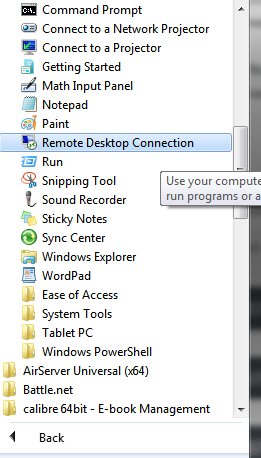
6. Khi chương trình khởi chạy, bạn chỉ cần nhập địa chỉ IP của máy tính muốn điều khiển từ xa và nhấp vào Connect:
Và đây là nó! Bây giờ bạn đã biết cách điều khiển từ xa máy tính của mình trong Windows 7 hoặc cấp cho người khác quyền truy cập vào máy tính đó.